ファイルまたはアセンブリ「MOM.Implementation」をロードできないエラーの修正
AMD Catalyst ソフトウェアをインストールしようとすると、「ファイルまたはアセンブリ MOM.Implementation をロードできません」というエラーが発生しますか?これは、使用している .Net フレームワークが、ソフトウェアを正常にインストールするために必要なすべてのファイルを見つけられないことが原因である可能性があります。この記事では、Windows 10 システムの問題を解決するのに役立ついくつかの方法をリストしました。
方法 1: Catalyst Control Center の起動を無効にする
ステップ 1: Windows R キーも使用して実行プロンプトを開きます
ステップ 2:実行プロンプトで taskkmgr と入力し、Enter キーを押して、タスク マネージャーを開きます
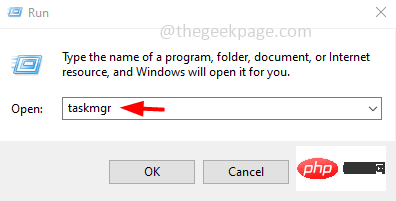
タスク マネージャー ウィンドウで、 をクリックします。 Launch タブをクリックし、Catalyst Control Center を見つけます。 を右クリックし、 無効にする
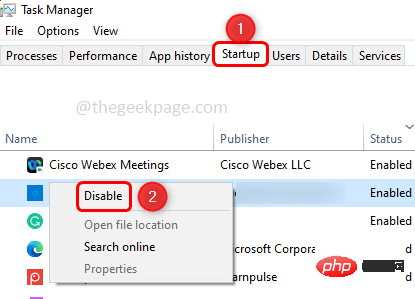
GU オプションも見つけて、それを右クリックします。ステップ 5: タスク マネージャーを閉じて、システムを 再起動します。エラーが解決したかどうかを確認してください。 方法 2: ドライバーをロールバックする
ステップ 1: Windows R キーを同時に使用して、実行プロンプトを開きます
ステップ 2 :
devmgmt.mscと入力し、Enter キーを押します。 これにより、デバイス マネージャーが開きます
ステップ 3: ディスプレイ アダプター を見つけて展開します。
ステップ 4: 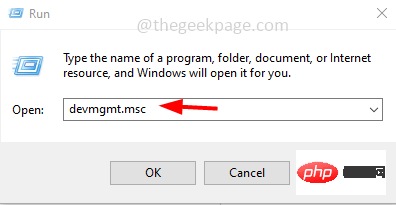 「グラフィック アダプター」を右クリックし、表示されるリストから
「グラフィック アダプター」を右クリックし、表示されるリストから
ステップ 5: 「プロパティ」ウィンドウで、「ドライバー」タブに移動し、「ドライバーのロールバック
」ボタンをクリックします。画面上の指示に従ってドライバーをロールバックします。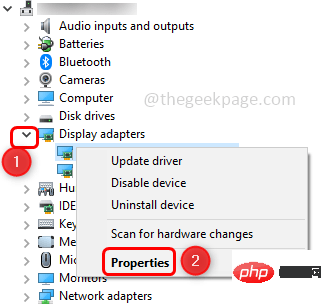
#ステップ 6: 変更を保存するには、[OK] をクリックしてウィンドウを閉じます
注: 「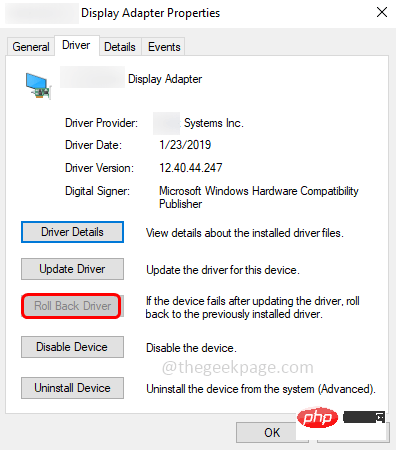 Rollback Driver」
Rollback Driver」
デバイスのアンインストール] を選択します。
次に、もう一度 アクション タブに移動し、ハードウェア変更のスキャン をクリックして、デフォルトのドライバーを再インストールします。問題が解決したかどうかを確認してください。
#方法 3: クリーン ブートを実行します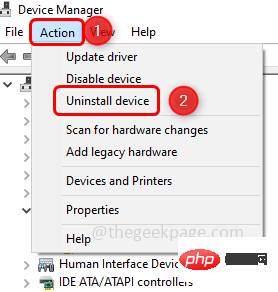
ステップ 1: Windows R キーも使用して実行プロンプトを開きますステップ 2: msconfig
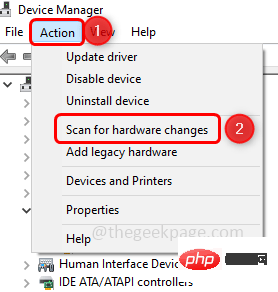 と入力し、
と入力し、
これにより、システム構成が開きます
ステップ 3: [
サービス] タブに移動し、下部にある [] をクリックします。 [すべての Microsoft サービスを非表示にする] の横にあるチェックボックス (ボックスにはチェック マークが付いているはずです)。
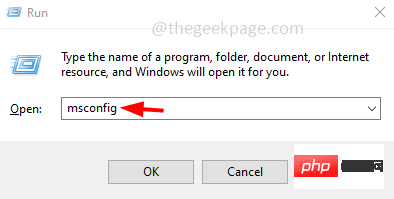 ステップ 4: 右側にある [
ステップ 4: 右側にある [
] ボタンをクリックします。 ステップ 5: [スタートアップ
] タブに移動し、[タスク マネージャーを開く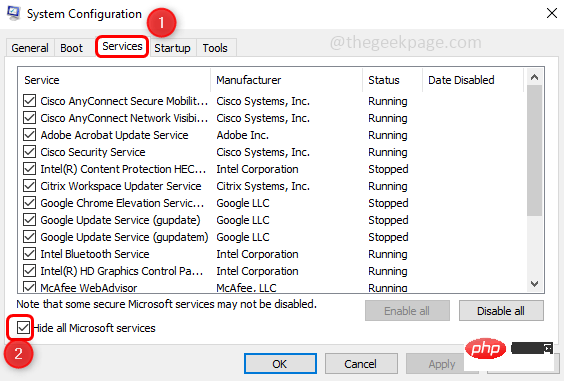 ] リンクをクリックします。
] リンクをクリックします。
ステップ 6: タスク マネージャーの
[スタートアップ] タブに移動します。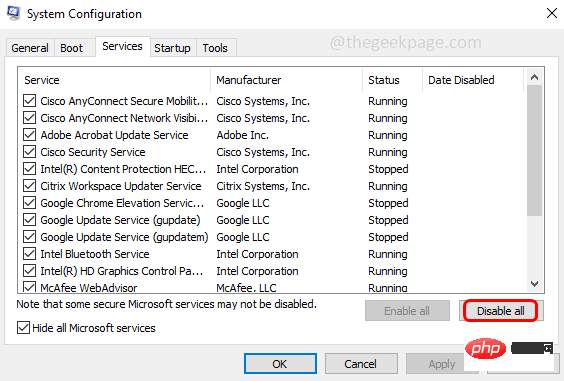
ステップ 7: すべてのスタートアップ アプリケーションのタスクを無効にします。マネージャーの中で。これを行うには、最初のアプリケーション を右クリックし、無効化をクリックします
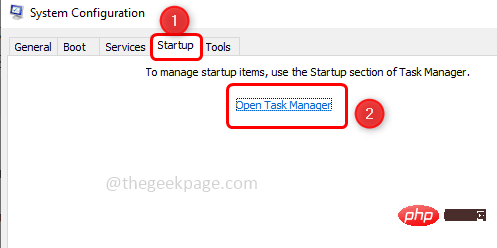
ステップ 8: すべてに対して、アプリケーションはこれを繰り返します。手術。 ステップ 9: 「
システム構成」ウィンドウに戻り、「適用」および「OK」をクリックして変更を保存します。
ステップ 10: 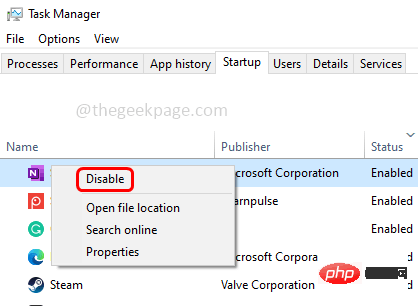 コンピュータを再起動
コンピュータを再起動
最初のアプリケーションを右クリックし、すべてのアプリケーションで Enable をクリックします。アプリケーションはこれを繰り返します。これにより、問題のあるアプリケーションを特定できます。 注: 続行する前に、インストール環境に管理者コンピュータとしてログインしていることを確認してください。そうしないと、ウィザードで一部の操作を実行できなくなります。 ステップ 1: Windows R キーを同時に使用して、実行プロンプトを開きます ステップ 2: appwiz.cpl と入力して、キーを押します は Car キーを返します。これにより、コントロール パネルの [プログラムと機能] ウィンドウが開きます。 ステップ 3: [プログラムのアンインストールまたは変更] で、AMD Catalyst Installation Manager を見つけます。 を右クリックし、Change または Repair 」が表示されます。 AMD Catalyst インストール マネージャー – InstallShield ウィザード"。 AMD ソフトウェア コンポーネントのアンインストール/修復] ウィンドウが表示されるまで、[次へ] をクリックします。 「Uninstall Manager」、「Repair Catalyst Install Manager」、および「Quickly Uninstall All AMD Software」の 3 つのオプションがあります。ステップ 6: オプションを選択し、[クリック] をクリックします。 ###次###。 ステップ 7: 表示されるウィンドウで、「修復」をクリックします。 プロセスが完了するまで待ちます ステップ 8: コンピュータを再起動 し、エラーが解決されたかどうかを確認します。 方法 5: .Net Framework をインストールして有効にするステップ 1: .Net Framework の最新バージョンをダウンロードする .exe ファイルをダウンロードし、画面上の指示に従ってインストールします。 ステップ 3: Windows R キーも使用して、実行プロンプトを開きます。 ステップ 4: 実行プロンプトに appwiz.cpl と入力し、 キーを押します。これにより、[プログラムと機能] ウィンドウが開きます。 Windows の機能をオンまたはオフにする ##ステップ 6: 開いた ステップ 7: [OK] をクリックして変更を保存し、ウィンドウを終了します ステップ 8: : .NET Framework 4 シリーズがコンピュータですでに有効になっている場合は、 を修復できます。このとき、.NET Framework 4 Series の横にあるチェックボックス をクリックしてチェックを外し、コンピュータを再起動します。 再起動したら、再度有効にします [ステップ 6 - ステップ 8]。 方法 6: ATI Catalyst ドライバーをアンインストールして再インストールするステップ 1: Windows R キーも使用して実行プロンプトを開きます と入力し、 を押して入力します。 これにより、デバイス マネージャーが開きます ステップ 3: ディスプレイ アダプター 展開 ステップ 4: AMD グラフィック カード アダプターを右クリックし、リストから をクリックします。 ステップ 5: 表示される Uninstall device Uninstall ##これにより、AMD グラフィックス カードがアンインストールされ、デバイスのみが削除されるため、AMD Cleanup ユーティリティを実行してすべてのファイルを削除する必要があります。これを行うには、以下の手順に従います。 ステップ 6: 今すぐ ダブルクリック.exe ファイルをインストールします。 ステップ 8: AMD Cleanup Utility ポップアップ ウィンドウが表示されます。[OK ステップ 9: これにより、すべてのファイルとレジストリ キーがアンインストールされます。アンインストール プロセスが完了すると、ポップアップ ウィンドウが表示され、Finish をクリックします。 ステップ 10: 表示されたウィンドウで、Yes コンピューターを再起動します。再起動後、AMD グラフィックス ドライバーが自動的にインストールされます。問題が解決したかどうかを確認してください。 注: AMD グラフィック カードを使用している場合は、この方法をスキップしてください。 ステップ 1: Windows R キーを同時に使用して、実行プロンプトを開きます。 ステップ 2: 実行プロンプトに appwiz.cpl と入力し、Enter を押します。これにより、[プログラムと機能] ウィンドウが開きます。 ステップ 3: Catalyst Control Center を見つけて、右クリックします。 それを選択し、Uninstall ステップ 4: AMD Catalyst CenterUninstall Wizard #Next で ## をクリックします。 次に、画面上の指示に従ってアンインストールします。 コンピュータを再起動し、問題が解決したかどうかを確認します。 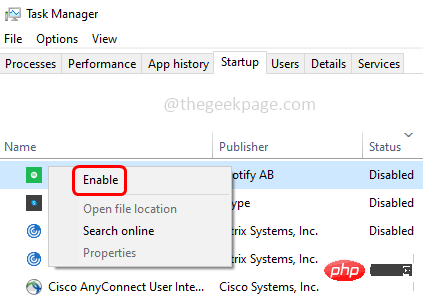
方法 4: AMD Catalyst Installation Manager を修復する

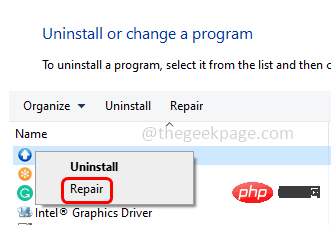
ステップ 2: ダウンロードが完了したら、
 # をクリックします。
# をクリックします。 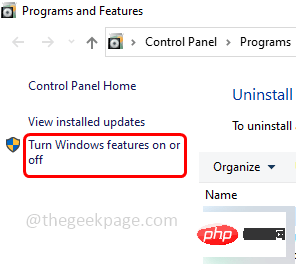 .Net Framework
.Net Framework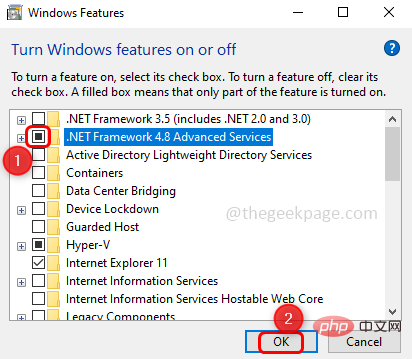
ステップ 2 :
devmgmt.msc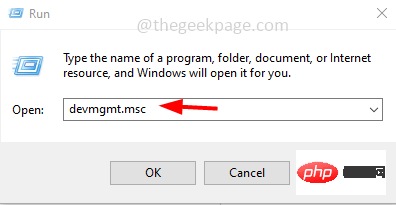 します。
します。 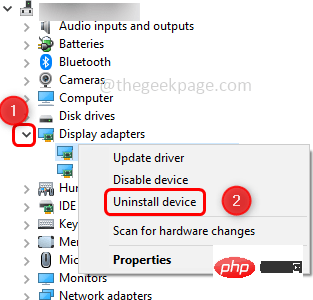 ボタンをクリックします。
ボタンをクリックします。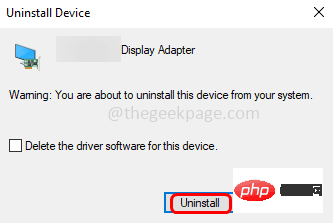 AMD クリーン アンインストール ユーティリティ
AMD クリーン アンインストール ユーティリティ方法 7: AMD 製品を使用していない場合のみ Catalyst Center をアンインストールする

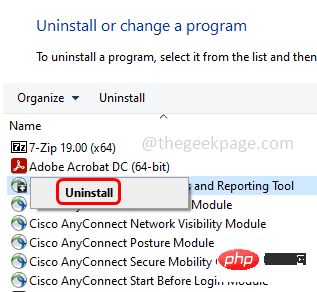
以上がファイルまたはアセンブリ「MOM.Implementation」をロードできないエラーの修正の詳細内容です。詳細については、PHP 中国語 Web サイトの他の関連記事を参照してください。

ホットAIツール

Undresser.AI Undress
リアルなヌード写真を作成する AI 搭載アプリ

AI Clothes Remover
写真から衣服を削除するオンライン AI ツール。

Undress AI Tool
脱衣画像を無料で

Clothoff.io
AI衣類リムーバー

Video Face Swap
完全無料の AI 顔交換ツールを使用して、あらゆるビデオの顔を簡単に交換できます。

人気の記事

ホットツール

メモ帳++7.3.1
使いやすく無料のコードエディター

SublimeText3 中国語版
中国語版、とても使いやすい

ゼンドスタジオ 13.0.1
強力な PHP 統合開発環境

ドリームウィーバー CS6
ビジュアル Web 開発ツール

SublimeText3 Mac版
神レベルのコード編集ソフト(SublimeText3)

ホットトピック
 7648
7648
 15
15
 1392
1392
 52
52
 91
91
 11
11
 36
36
 110
110
 PSが荷重を見せ続ける理由は何ですか?
Apr 06, 2025 pm 06:39 PM
PSが荷重を見せ続ける理由は何ですか?
Apr 06, 2025 pm 06:39 PM
PSの「読み込み」の問題は、リソースアクセスまたは処理の問題によって引き起こされます。ハードディスクの読み取り速度は遅いか悪いです。CrystaldiskInfoを使用して、ハードディスクの健康を確認し、問題のあるハードディスクを置き換えます。不十分なメモリ:高解像度の画像と複雑な層処理に対するPSのニーズを満たすためのメモリをアップグレードします。グラフィックカードドライバーは時代遅れまたは破損しています:ドライバーを更新して、PSとグラフィックスカードの間の通信を最適化します。ファイルパスが長すぎるか、ファイル名に特殊文字があります。短いパスを使用して特殊文字を避けます。 PS独自の問題:PSインストーラーを再インストールまたは修理します。
 PSが常にロードされていることを常に示しているときに、ロードの問題を解決する方法は?
Apr 06, 2025 pm 06:30 PM
PSが常にロードされていることを常に示しているときに、ロードの問題を解決する方法は?
Apr 06, 2025 pm 06:30 PM
PSカードは「ロード」ですか?ソリューションには、コンピューターの構成(メモリ、ハードディスク、プロセッサ)の確認、ハードディスクの断片化のクリーニング、グラフィックカードドライバーの更新、PS設定の調整、PSの再インストール、優れたプログラミング習慣の開発が含まれます。
 PSの負荷速度をスピードアップする方法は?
Apr 06, 2025 pm 06:27 PM
PSの負荷速度をスピードアップする方法は?
Apr 06, 2025 pm 06:27 PM
Slow Photoshopの起動の問題を解決するには、次のような多面的なアプローチが必要です。ハードウェアのアップグレード(メモリ、ソリッドステートドライブ、CPU)。時代遅れまたは互換性のないプラグインのアンインストール。システムのゴミと過剰な背景プログラムを定期的にクリーンアップします。無関係なプログラムを慎重に閉鎖する。起動中に多数のファイルを開くことを避けます。
 遅いPSの読み込みはコンピューター構成に関連していますか?
Apr 06, 2025 pm 06:24 PM
遅いPSの読み込みはコンピューター構成に関連していますか?
Apr 06, 2025 pm 06:24 PM
PSの負荷が遅い理由は、ハードウェア(CPU、メモリ、ハードディスク、グラフィックスカード)とソフトウェア(システム、バックグラウンドプログラム)の影響を組み合わせたものです。ソリューションには、ハードウェアのアップグレード(特にソリッドステートドライブの交換)、ソフトウェアの最適化(システムガベージのクリーンアップ、ドライバーの更新、PS設定のチェック)、およびPSファイルの処理が含まれます。定期的なコンピューターのメンテナンスは、PSのランニング速度を改善するのにも役立ちます。
 PSがファイルを開いたときにロードの問題を解決する方法は?
Apr 06, 2025 pm 06:33 PM
PSがファイルを開いたときにロードの問題を解決する方法は?
Apr 06, 2025 pm 06:33 PM
「ロード」は、PSでファイルを開くときに発生します。理由には、ファイルが大きすぎるか破損しているか、メモリが不十分で、ハードディスクの速度が遅い、グラフィックカードドライバーの問題、PSバージョンまたはプラグインの競合が含まれます。ソリューションは、ファイルのサイズと整合性を確認し、メモリの増加、ハードディスクのアップグレード、グラフィックカードドライバーの更新、不審なプラグインをアンインストールまたは無効にし、PSを再インストールします。この問題は、PSパフォーマンス設定を徐々にチェックして使用し、優れたファイル管理習慣を開発することにより、効果的に解決できます。
 PSの遅いロードは、実行中の他のプログラムに関連していますか?
Apr 06, 2025 pm 06:03 PM
PSの遅いロードは、実行中の他のプログラムに関連していますか?
Apr 06, 2025 pm 06:03 PM
オフィスソフトウェアのマスターの秘密には、さまざまなバージョンとプラットフォームの理解、ソフトウェアインターフェイスの使用、機能操作の詳細な理解、アプリケーションのコラボレーションと共有機能、テンプレートとスタイルの利用、高度なスキルの習得、一般的な問題の解決が含まれます。さらに、ニーズに合ったバージョンを選択し、テンプレートとスタイルを適切に使用し、バックアップ習慣を開発し、効率を向上させるためのショートカットキーと高度なテクニックを学ぶ必要があります。
 インストール後にMySQLの使用方法
Apr 08, 2025 am 11:48 AM
インストール後にMySQLの使用方法
Apr 08, 2025 am 11:48 AM
この記事では、MySQLデータベースの操作を紹介します。まず、MySQLWorkBenchやコマンドラインクライアントなど、MySQLクライアントをインストールする必要があります。 1. mysql-uroot-pコマンドを使用してサーバーに接続し、ルートアカウントパスワードでログインします。 2。CreatedAtaBaseを使用してデータベースを作成し、データベースを選択します。 3. createTableを使用してテーブルを作成し、フィールドとデータ型を定義します。 4. INSERTINTOを使用してデータを挿入し、データをクエリし、更新することでデータを更新し、削除してデータを削除します。これらの手順を習得することによってのみ、一般的な問題に対処することを学び、データベースのパフォーマンスを最適化することでMySQLを効率的に使用できます。
 PSが開始されたときにロードの問題を解決する方法は?
Apr 06, 2025 pm 06:36 PM
PSが開始されたときにロードの問題を解決する方法は?
Apr 06, 2025 pm 06:36 PM
ブートがさまざまな理由によって引き起こされる可能性がある場合、「読み込み」に巻き込まれたPS:腐敗したプラグインまたは競合するプラグインを無効にします。破損した構成ファイルの削除または名前変更。不十分なプログラムを閉じたり、メモリをアップグレードしたりして、メモリが不十分であることを避けます。ソリッドステートドライブにアップグレードして、ハードドライブの読み取りをスピードアップします。 PSを再インストールして、破損したシステムファイルまたはインストールパッケージの問題を修復します。エラーログ分析の起動プロセス中にエラー情報を表示します。



